二、使用浏览器扩展或插件
1.选择浏览器 :
在Chrome、Firefox、Edge等现代浏览器中,选择并安装适合的扩展或插件。
2.设置阻止规则 :
安装扩展后,根据插件的指引设置要禁止访问的网站域名。
这类插件通常提供丰富的设置选项,如时间限制、白名单/黑名单功能等。
3.生效 :
无需额外操作,插件安装并设置完成后即可生效。
注意 :此方法只适用于安装了相应扩展的浏览器,其他浏览器仍可以正常访问被封的网站。
三、使用网络安全软件
1.选择并安装软件 :
下载并安装专业的网络安全软件,如域智盾软件等。
2.配置阻止规则 :
打开软件,根据软件提示进行设置。
添加需要阻止的网站或类别到黑名单中(网址库支持自定义添加网站)。
3.生效 :
保存设置并应用策略,使得更改生效,如未及时生效,可尝试重启设备。
注意 :软件还具备时间管理、屏幕截图、应用程序控制等多种功能,适用于各类型需要管控的企业环境。
四、利用路由器设置
1.登录路由器管理界面 :
在浏览器中输入路由器的网关地址(如192.168.1.1或192.168.0.1)。
输入用户名和密码登录路由器管理界面。
2.设置URL过滤 :
导航至“安全设置”或类似选项。
选择“URL过滤”功能,并添加需要阻止的网址或关键字。
3.保存并生效 :
保存设置并重启路由器,确保更改生效。
注意 :此方法适用于所有连接到该路由器的设备,且不同品牌的路由器设置方式可能有所不同。
五、编写脚本(适用于有编程基础的用户)
1.选择脚本类型 :
根据自身需求选择编写批处理脚本(.bat文件)或PowerShell脚本。
2.编写脚本 :
脚本可以定期检查浏览器配置文件、Hosts文件或系统网络设置。
根据预设规则进行修改,以阻止访问特定网页。
3.运行脚本 :
保存脚本并运行,以实现网页访问限制。
注意 :此方法需要一定的技术知识,且可能面临被用户绕过或破坏的风险。
六、使用组策略编辑器(仅限Windows域环境)
1.打开组策略编辑器 :
在Windows域环境中,打开“组策略编辑器”(gpedit.msc)。
2.导航至相关设置 :
导航至“用户配置”->“管理模板”->“Windows组件”->“Internet Explorer”->“Internet控制面板”->“内容”->“分级审查”。
3.启用并配置分级审查 :
在这里,可以启用并配置分级审查功能来限制网页访问。
注意 :此方法通常与IE浏览器紧密相关,且设置较为复杂。随着浏览器多样化和现代办公环境的发展,此方法可能不再是首选。
综上所述,禁止浏览器进入某个网站的方法多种多样。选择哪种方法取决于具体需求和场景。在实施这些措施时,请确保遵守相关法律法规,尊重用户隐私和权益。
编辑:李李返回搜狐,查看更多